Λίστα με τις καλύτερες μηχανές αναζήτησης Meta
Στις μέρες μας, οι μηχανές αναζήτησης έχουν εξελιχθεί δραματικά. Νωρίτερα, είχαμε Google , Bing και Yahoo αναζήτηση και λάβαμε συγκεκριμένες πληροφορίες. Αυτά δεν έχουν καλή απόδοση όταν πρόκειται για το γράφημα γνώσης και ορισμένες άλλες έξυπνες δυνατότητες. Όμως, τώρα, μπορείτε να βρείτε διάφορες εναλλακτικές μηχανές αναζήτησης(alternative search engines) καθώς και μηχανές μετα-αναζήτησης(metasearch engines) . Μερικά παραδείγματα είναι – Mamma , iBoogie, Vroosh , TurboScout , Unabot και Αναζήτηση(Search) .
Τι είναι η μηχανή μετα-αναζήτησης
Γενικά, αναζητάτε πληροφορίες στο Google ή στο Bing . Όμως, γνωρίζετε την πηγή πληροφοριών που χρησιμοποιούνται από αυτές τις μηχανές αναζήτησης; Η πηγή πληροφοριών είναι ορισμένοι ιστότοποι όπως το TheWindowsClub.com(TheWindowsClub.com) . Αυτές οι μηχανές αναζήτησης ευρετηριάζουν ιστολόγια/ιστοσελίδες και αντλούν πληροφορίες από αυτές. Τώρα, οι μηχανές μετα-αναζήτησης αντλούν πληροφορίες από αυτές τις μηχανές αναζήτησης. Μπορείτε να δείτε μια λεπτομερή προβολή αν ελέγξετε την παρακάτω εικόνα,
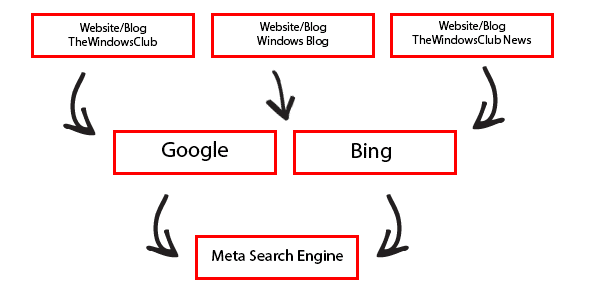
Λίστα με τις καλύτερες μηχανές αναζήτησης Meta
Εάν ενδιαφέρεστε για μηχανές μετα-αναζήτησης και θέλετε να το δοκιμάσετε, ελέγξτε αυτήν τη λίστα με τις καλύτερες(best metasearch engine) μηχανές μετα-αναζήτησης . Εδώ είναι οι κορυφαίες μηχανές μετα-αναζήτησης.
- Μαμά
- iBoogie
- Vroosh.com
- Turbo Scout
- Αναζήτηση
- Unabot.
1] Mamma : Αυτός είναι ένας εξαιρετικός ιστότοπος για να λαμβάνετε αποτελέσματα αναζήτησης ιστού, ειδήσεων, εικόνων και βίντεο. Λαμβάνει πληροφορίες από διάφορες μηχανές αναζήτησης – όπως αναφέρεται στον ορισμό. Το πιο ενδιαφέρον πράγμα είναι ότι μπορείτε να έχετε μια προβολή καρτέλας(Tab) . Αυτό σημαίνει ότι είναι πολύ εύκολο να μεταβείτε από το αποτέλεσμα αναζήτησης στον ιστό σε εικόνα και αντίστροφα.
2] iBoogie: Αυτή είναι μια καλύτερη μηχανή μετα-αναζήτησης από το Mamma , καθώς χρησιμοποιεί διάφορα φίλτρα για την εμφάνιση συγκεκριμένων πληροφοριών. Ταυτόχρονα, μπορείτε επίσης να επιλέξετε τον αριθμό των αποτελεσμάτων που θέλετε να λαμβάνετε σε μία σελίδα, να φιλτράρετε τον τομέα για να συμπεριλάβετε ή να εξαιρέσετε αυτό και πολλά άλλα. Το καλύτερο μέρος είναι ότι μπορείτε να λάβετε πολλούς σχετικούς όρους αναζήτησης για να βρείτε κάτι πιο γρήγορα.
3] Vroosh.com: Αυτή είναι μια ακόμη ωραία μηχανή μετα-αναζήτησης που μπορεί να χρησιμοποιηθεί από οποιονδήποτε. Παρόλο που δεν μπορείτε να βρείτε μια αναζήτηση ιστού ή εικόνας, ωστόσο, θα λάβετε μια αναζήτηση βάσει χώρας. Για παράδειγμα, αν ψάχνετε για κάτι που σχετίζεται με τις ΗΠΑ, μπορείτε να επιλέξετε την αμερικανική έκδοση του Vroosh για να έχετε καλύτερο αποτέλεσμα αναζήτησης. Ομοίως, μπορείτε να επιλέξετε τον Καναδά(Canada) ή μια παγκόσμια έκδοση του Vroosh .
4] Turbo Scout : Το Turbo Scout(Turbo Scout) είναι ίσως η μεγαλύτερη μηχανή μετα-αναζήτησης που κυκλοφορεί καθώς συλλαμβάνει πληροφορίες από άλλες μηχανές μετα-αναζήτησης όπως iThaki, Mamma κ.λπ. Μπορείτε να αναζητήσετε στον ιστό, εικόνες, ειδήσεις, προϊόντα, ιστολόγια κ.λπ. χρησιμοποιώντας το Turbo Scout(Turbo Scout) . Έρχεται με περισσότερες πληροφορίες από οποιαδήποτε άλλη μηχανή μετα-αναζήτησης.
5] Αναζήτηση(Search) : (5] Search:) Το Search.com(Search.com) είναι δημοφιλές λόγω της απλότητας και του μεγάλου αριθμού λειτουργιών. Εμφανίζει αποτελέσματα αναζήτησης όπως το Google(Google) . Θα λάβετε αποτελέσματα αναζήτησης στην αριστερή πλευρά και διαφημίσεις στη δεξιά πλευρά. Οι σχετικοί όροι αναζήτησης θα εμφανίζονται στη δεξιά πλευρά σας. Όλα αυτά κάνουν τη σελίδα να μοιάζει με τα αποτελέσματα αναζήτησης Google .
6] Unabot: Το Unabot(Unabot) είναι μια ενοποίηση όλων των μηχανών μετα-αναζήτησης. Αυτό σημαίνει ότι θα έχετε έναν τεράστιο αριθμό μηχανών μετα-αναζήτησης στη λίστα, οι οποίες μπορούν να χρησιμοποιηθούν ανά πάσα στιγμή. Από την άλλη πλευρά, μπορείτε να κάνετε πιο συγκεκριμένη την αναζήτηση ανά χώρα. Λειτουργεί όπως το Vroosh(Vroosh) και μπορείτε να λάβετε αποτελέσματα με μεγαλύτερη ακρίβεια.
Υπάρχουν περισσότερες άλλες μηχανές μετα-αναζήτησης διαθέσιμες για εσάς και άλλους τακτικούς χρήστες του Διαδικτύου. Γενικά, οι χρήστες δεν ακολουθούν τις μηχανές μετα-αναζήτησης επειδή λαμβάνουν όλες τις πληροφορίες στο Google και σε μια άλλη κανονική μηχανή αναζήτησης. Αλλά, εάν χρειάζεστε περισσότερες πληροφορίες κάτω από μια στέγη, μπορείτε να κατευθυνθείτε σε μηχανές μετα-αναζήτησης.
Αυτοί οι άνθρωποι μηχανές αναζήτησης(People Search Engines) για να βρίσκουν εύκολα οποιονδήποτε.(These People Search Engines to find anyone easily.)
Διαβάστε τώρα(Now read) : Πώς να βρείτε παρόμοιες εικόνες στο Διαδίκτυο χρησιμοποιώντας την αντίστροφη αναζήτηση εικόνων(How to find Similar Images Online using Reverse Image Search) .
Related posts
20 καλύτερες μηχανές αναζήτησης Torrent που εξακολουθεί να λειτουργεί το 2022
Πώς να αλλάξετε την προεπιλεγμένη μηχανή αναζήτησης στο πρόγραμμα περιήγησης Edge
Οι καλύτερες δωρεάν μηχανές αναζήτησης ατόμων για να βρείτε εύκολα οποιονδήποτε
Πώς να αναζητήσετε ένα πρόσωπο στον ιστό χρησιμοποιώντας μια μηχανή αναζήτησης προσώπου
Οι καλύτεροι δωρεάν ιστότοποι αναζήτησης εργασίας για αναζήτηση θέσεων εργασίας στο διαδίκτυο
Εκκαθαρίστε τη σελίδα αποτελεσμάτων αναζήτησης Google για να εμφανίζονται μόνο οργανικοί σύνδεσμοι
Προσθήκη αναζήτησης στις Εικόνες Google χρησιμοποιώντας το μενού περιβάλλοντος στα Windows 11/10
Η μηχανή αναζήτησης του προγράμματος περιήγησης αλλάζει συνέχεια στο Yahoo; 4 τρόποι για να διορθώσετε
Αναζήτηση σε πολλές ανοιχτές καρτέλες στα προγράμματα περιήγησης Firefox και Chrome
Τι είναι το Tab to Search στον Firefox και πώς να το απενεργοποιήσετε;
Πώς να διαγράψετε το περιεχόμενο αναζήτησης Cortana στα Windows 10
Πώς να βρείτε παρόμοιες εικόνες στο Διαδίκτυο χρησιμοποιώντας την αντίστροφη αναζήτηση εικόνων
Τι είναι το αρχείο Windows.edb στα Windows 11/10
Πώς να αποκλείσετε την εγκατάσταση του Microsoft Bing Search στο Office 365
Οι τρεις καλύτεροι ιστότοποι για κυνήγι εργασίας που οδηγούν την «Αναζήτηση εργασίας» σε νέα ύψη
Ποια μηχανή αναζήτησης επιστρέφει τα πιο ανησυχητικά αποτελέσματα;
Προσθέστε μηχανή προσαρμοσμένης αναζήτησης στο πρόγραμμα περιήγησης Chrome ή Edge
Εναλλακτικά εργαλεία αναζήτησης των Windows για Windows 10
Πώς να διαγράψετε το Ιστορικό αναζήτησης YouTube στον υπολογιστή
Αποτρέψτε τους χρήστες από την ευρετηρίαση Συγκεκριμένων Διαδρομών στο Ευρετήριο Αναζήτησης - Windows 10
